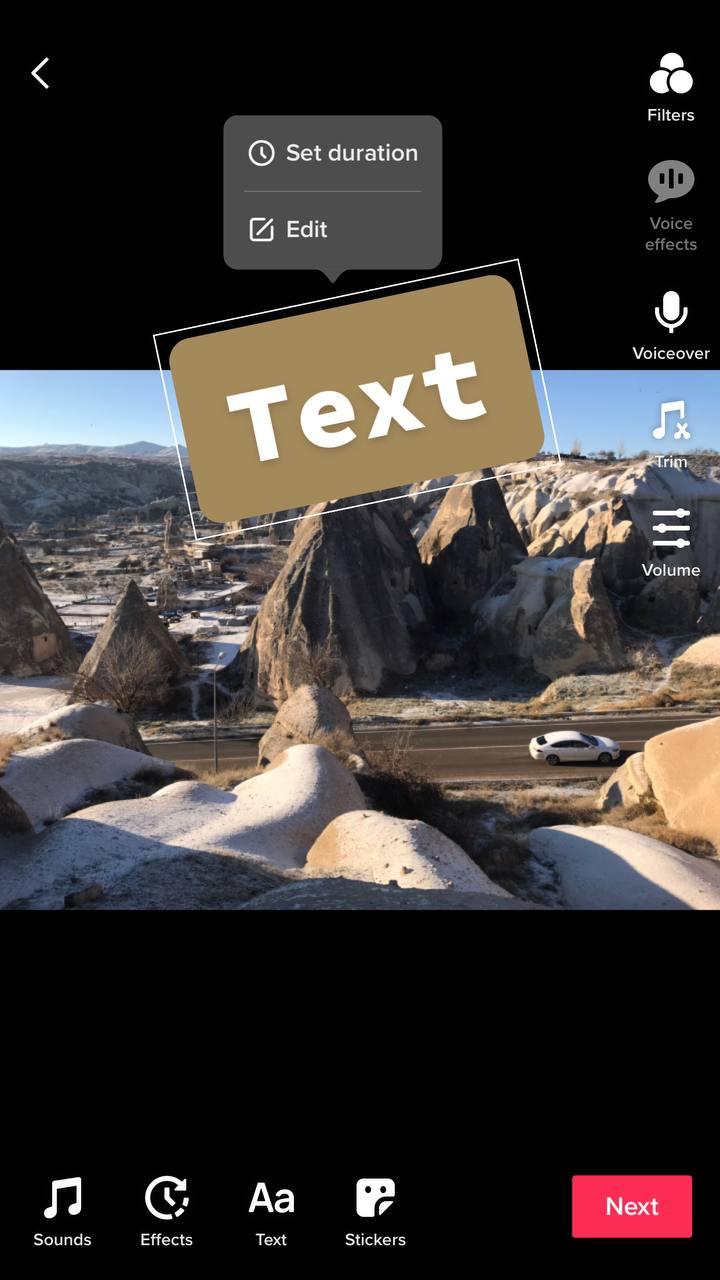Как добавить текст в видео TikTok
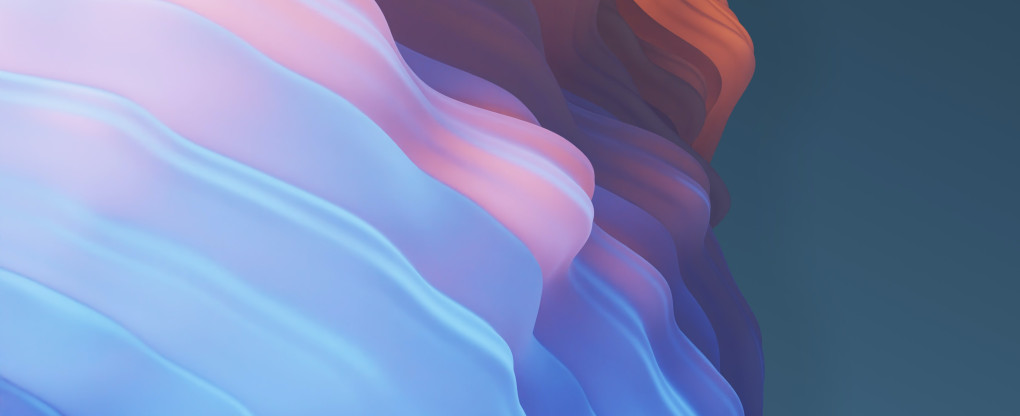
TikTok — новая суперпопулярная социальная сеть, созданная разработчиками из Китая. Ключевым элементом его популярности является формат коротких видео и тенденции, которые побуждают людей участвовать и создавать собственный контент. Вы можете добавлять фильтры, фоновую музыку и текст в свои видеоклипы TikTok.
Он доступен более чем в 150 странах и имеет 1 миллиард пользователей по состоянию на 2022 год, что составляет 1/8 населения мира. Только в AppStore приложение получило 1,2 миллиона оценок со средней оценкой 4,7 звезды, поэтому людям действительно нравится это приложение, которое уже стало культурным феноменом.
Приложение было запущено в 2017 году, и вначале оно использовалось в основном для развлечения, моды, стиля, спорта и образа жизни. Сегодня он интенсивно используется в бизнесе и образовании. В этой статье вы узнаете, как добавить текст в TikTok, чтобы обогатить ваше устное сообщение.
Зачем добавлять текст в видео TikTok
Большинство видео TikTok отлично работают без текста. Однако если вы создаете образовательный контент, добавление текста становится обязательным, и вот почему. Раздел 508 Федерального закона об электронных и информационных технологиях требует, чтобы ваш контент был доступен людям с ограниченными возможностями, включая нарушения слуха. Поэтому, если вы серьезно относитесь к использованию TikTok в деловых, корпоративных и образовательных целях, шаг по добавлению текста в TikTok становится обязательным.
Кроме того, это поможет людям, которые предпочитают использовать свои телефоны в беззвучном режиме. По данным социологического исследования « Время цифровой детоксикации» , почти половина респондентов (44,4%) используют свои телефоны в беззвучном режиме. Это очень актуально для студентов, людей, работающих в офисах, и других социальных категорий, которые соблюдают меры по борьбе с шумовым загрязнением и отвлечением внимания.
Как разместить текст в TikTok
В TikTok есть встроенная функция добавления текста к вашим видео. Он предлагает различные шрифты, цвета, выравнивание, цветной или прозрачный фон.
Шаг 1. Создайте видео
Создайте новое видео, нажав «Запись», или выберите старое видео или фотографию, нажав кнопку «Загрузить».
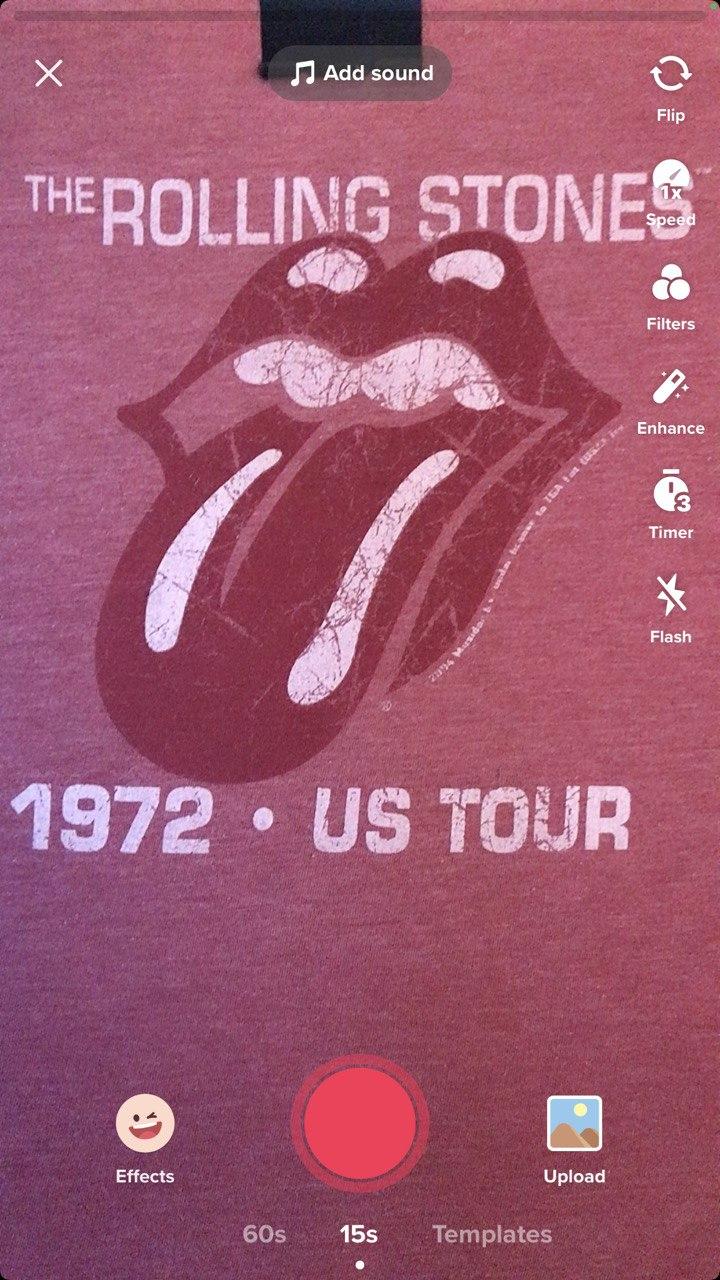
Шаг 2. Добавьте текст
Нажмите кнопку «Текст» ниже, чтобы открыть текстовый редактор. Другие часто используемые параметры — «Звуки», «Закадровый голос» и регулировка громкости.
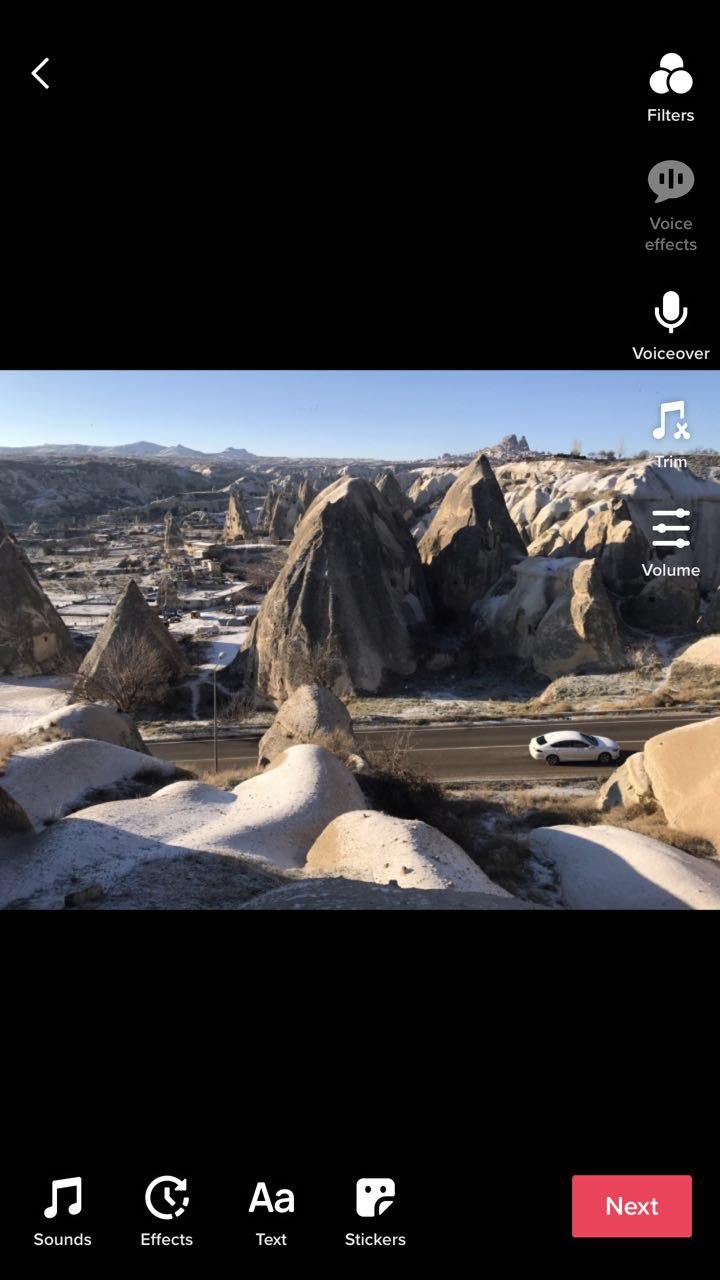
Шаг 3. Отредактируйте текст
Введите свое сообщение.
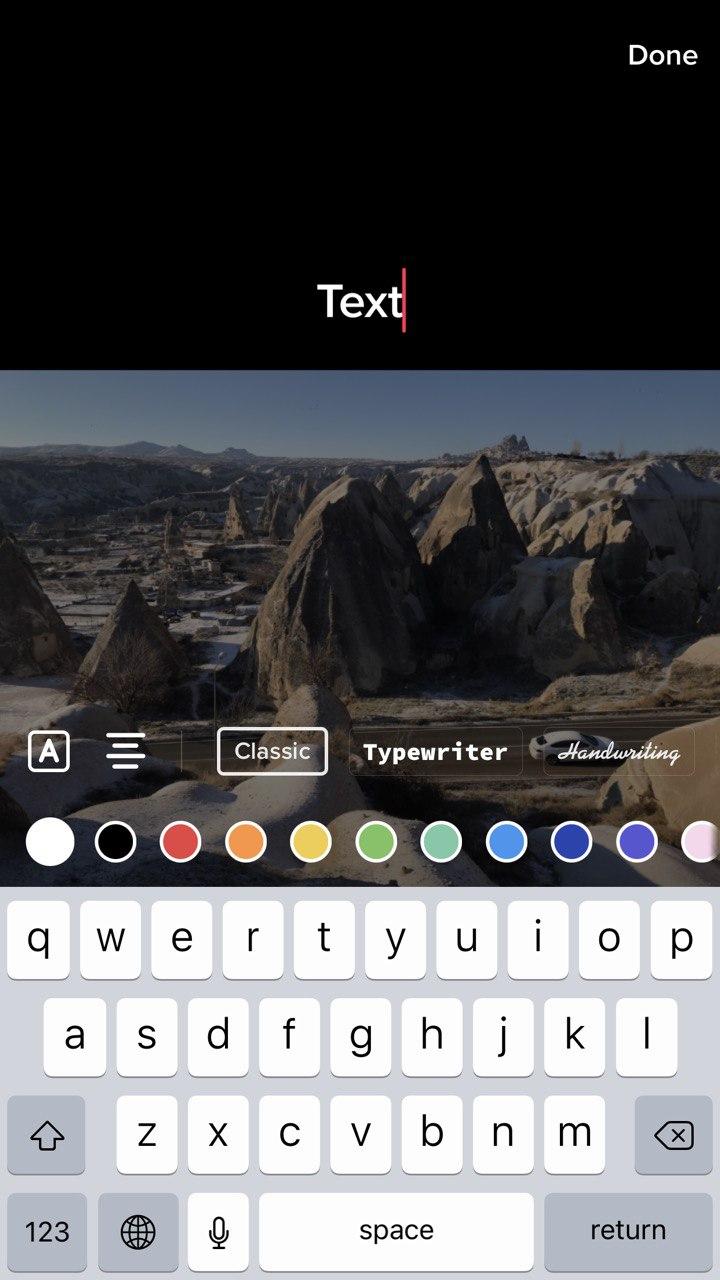
Шаг 4. Настройте внешний вид
Выберите стиль обводки текста или фона (по умолчанию отключено), выравнивание (слева, по центру, справа) и гарнитуру. Внизу вы можете нажать на палитру цветов, чтобы выбрать подходящий цвет текста или его фона. Нажмите Готово, когда будете готовы. Обратите внимание, что вы сможете вернуться в режим редактирования, нажав на текст. 
Шаг 5: Позиция
Когда вы находитесь вне режима редактирования, вы можете перетаскивать текст, увеличивать его размер и вращать с помощью мультитача и перетаскивания.
При необходимости создайте больше текстовых подписей. Альтернативно вы можете перетащить текст на значок корзины вверху, который появляется при перетаскивании. Это удалит текст. Когда вы будете довольны результатом, нажмите «Далее».
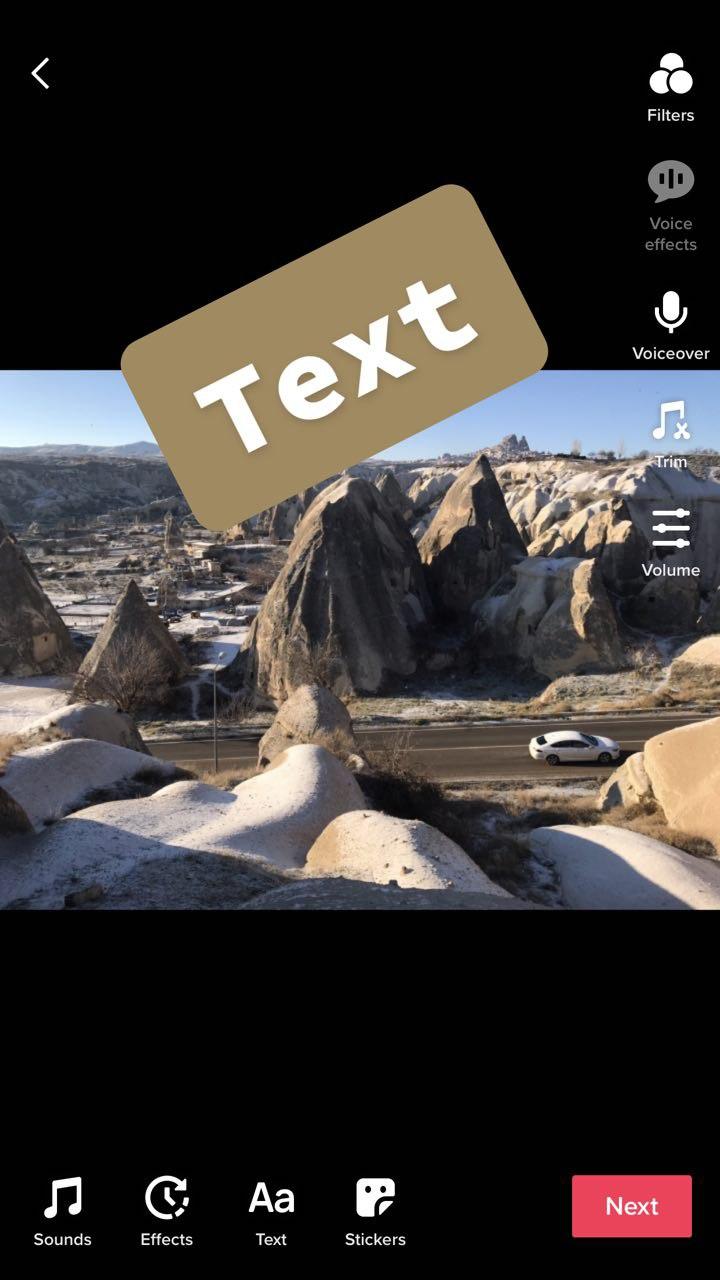
Шаг 5. Публикация
Когда все настроено, вы можете опубликовать свой TikTok с текстом.
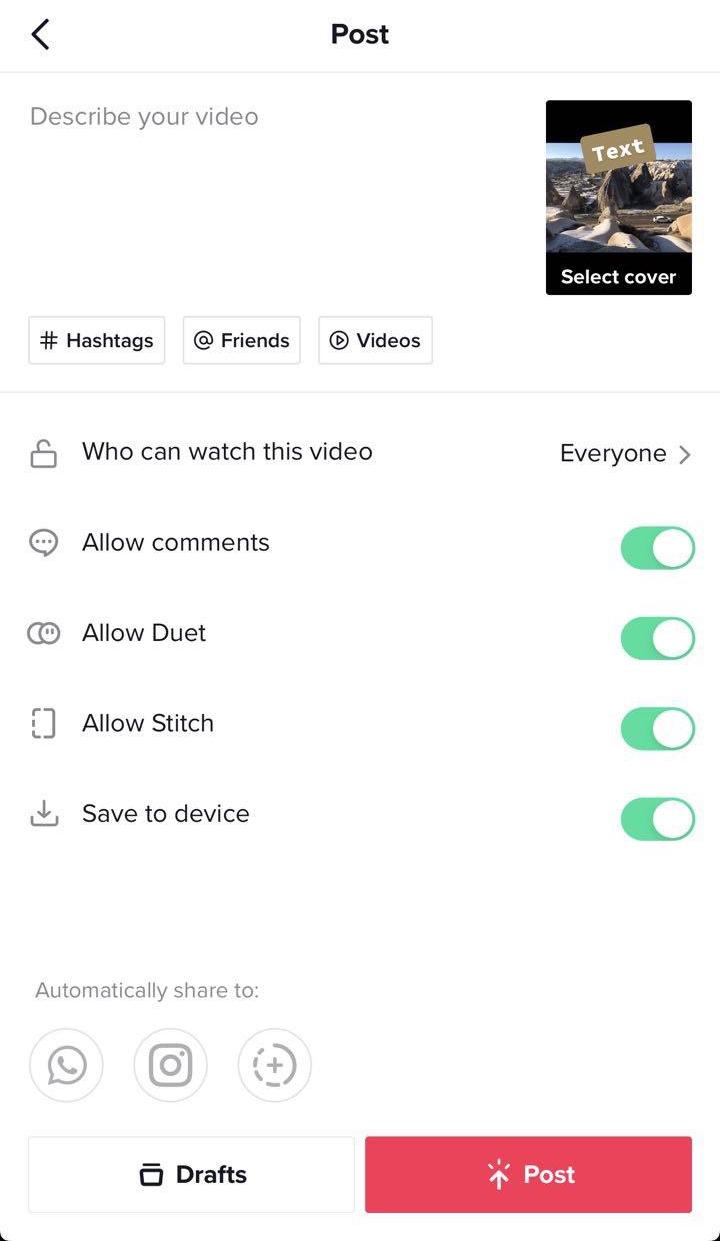
Инструменты редактирования текста TikTok
Инструменты редактирования текста в TikTok предлагают вам богатые инструменты для управления внешним видом вашего текста. Вы можете легко сделать его уникальным и выделяющимся, но мы рекомендуем не использовать причудливые шрифты и цвета, если они не дополняют ваш конкретный клип. Слишком сильное нажатие эффектов может затруднить чтение текста.
Стиль фона текста
С помощью этой опции вы можете добавить контур текста или фон. Когда цвет применяется к тексту, он раскрашивает либо буквы без фона, либо фон.
Стиль фона текста
По умолчанию выравнивание выполняется по центру. Однако, когда вам нужно написать абзац, лучше выбрать выравнивание по левому краю. Используйте выравнивание по правой стороне для шрифтов, написанных справа налево, или для контраста с текстом, выровненным по левому краю.
Какой шрифт выбрать для TikTok
Вы можете выбрать один из четырех шрифтов. Если вы хотите использовать больше шрифтов, вам потребуется использовать сторонний инструмент для редактирования видеоклипов TikTok перед их публикацией.
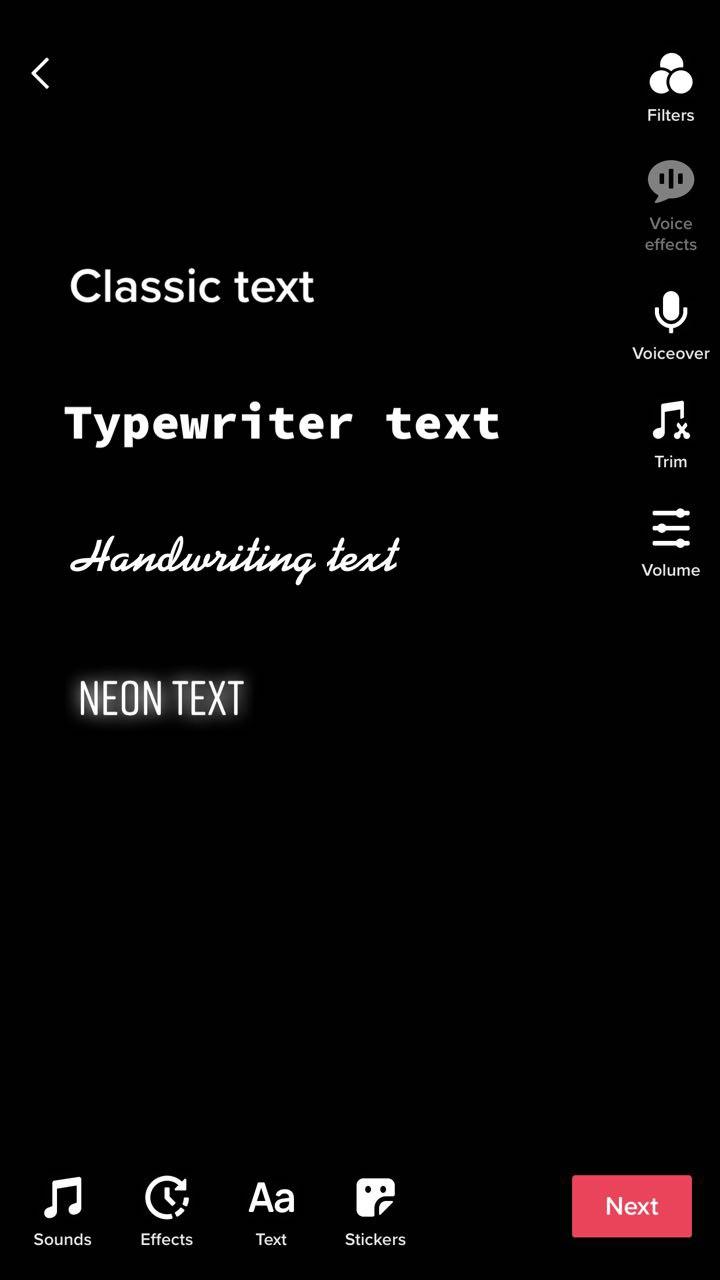
Классический
Это традиционный текст без засечек в стиле Helvetica. Используйте его для абзацев, фраз, субтитров и т. д. Этот шрифт легко и быстро читается.
Печатная машинка
Это текст с равномерными засечками. Если у вас есть пример кода или математическое уравнение, используйте этот шрифт, чтобы все символы были идеально выровнены.
Почерк
Это курсивный шрифт, имитирующий рукописный текст. Люди используют его для отображения своих мыслей, произнесенных фраз или текста в бумажных письмах или дневнике.
НЕОН
Как и Classic, это также шрифт без засечек, но со всеми заглавными буквами. Прекрасно сочетается с короткими эффектными фразами, напоминающими названия магазинов или заголовки в стилизованной книге.
Как изменить время текста в TikTok
TikTok не только позволяет добавлять текст ко всему видеоклипу, но также выбирать время для текста. Например, вы можете добавить к своей речи субтитры, соответствующие звуку.
Следуйте инструкциям выше о том, как добавить текст в TikTok, прежде чем редактировать внешний вид и время.
Шаг 1. Войдите в режим установки продолжительности.
Когда вы создали и отредактировали текстовое поле и перед его публикацией, вы можете изменить время появления текста. Нажмите на текст и выберите «Установить продолжительность».
Шаг 2. Продолжительность текстового показа
Установите продолжительность отображения текста, перетаскивая маркеры на временной шкале. Вы можете нажать кнопку воспроизведения, чтобы просмотреть, как это будет выглядеть. Если все в порядке, нажмите на галочку в правом нижнем углу.
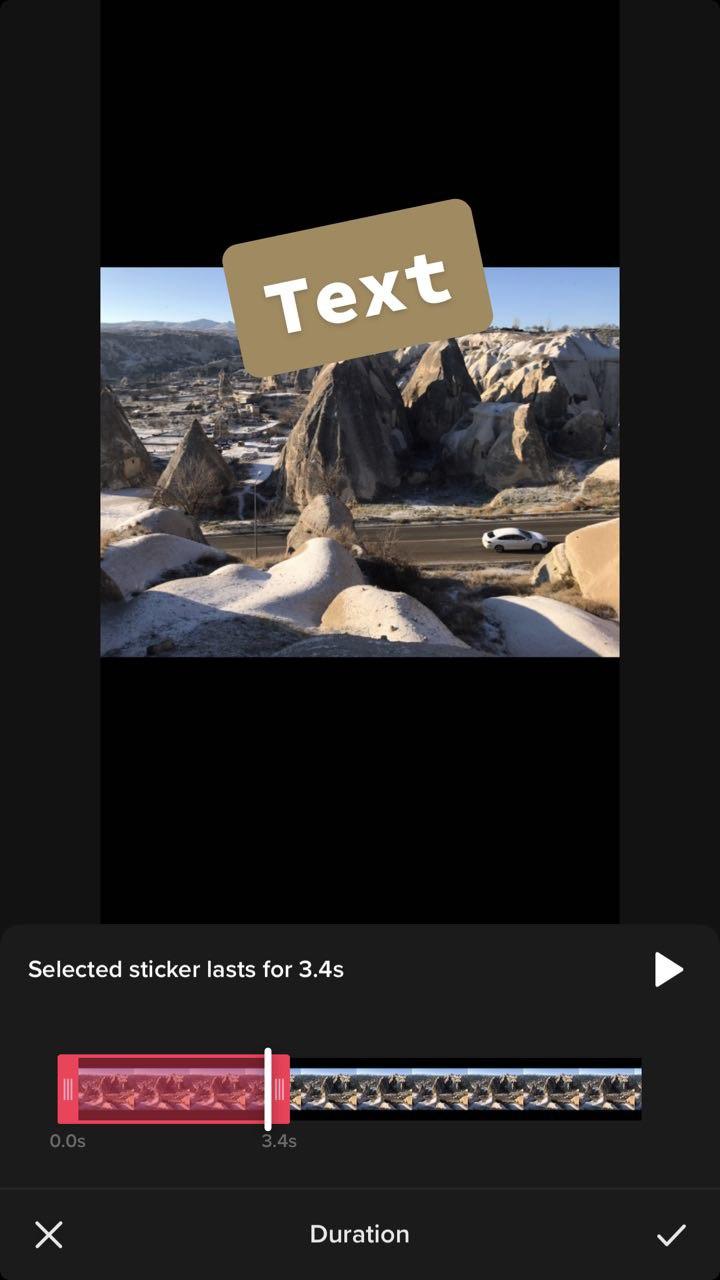
Шаг 3. Публикация
Когда вы закончите редактировать продолжительность появления текста, опубликуйте свое видео в TikTok. Кроме того, вы можете добавить больше текстовых полей и настроить их продолжительность. Изменения продолжительности независимы.
Как добавить текст в TikTok сторонними инструментами
Как видите, TikTok предлагает базовые инструменты для редактирования текста прямо в приложении. Вы можете выбрать один из четырех шрифтов, изменить цвета, добавить фон текста и даже изменить время появления текста.
Однако, если вы хотите пойти дальше, вам придется использовать сторонние инструменты для редактирования видео.
Шаг 1. Сохраните видео TikTok.
Во-первых, вам необходимо сохранить видео TikTok для последующего редактирования во внешнем инструменте.
Шаг 2. Откройте файл для редактирования.
Перейдите на https://online-video-cutter.com/add-text-to-video с помощью мобильного телефона или компьютера. Нажмите «Открыть файл» и найдите сохраненный вами клип TikTok.
Шаг 4: Добавьте текст
Нажмите кнопку «Добавить текст» и введите нужные слова.
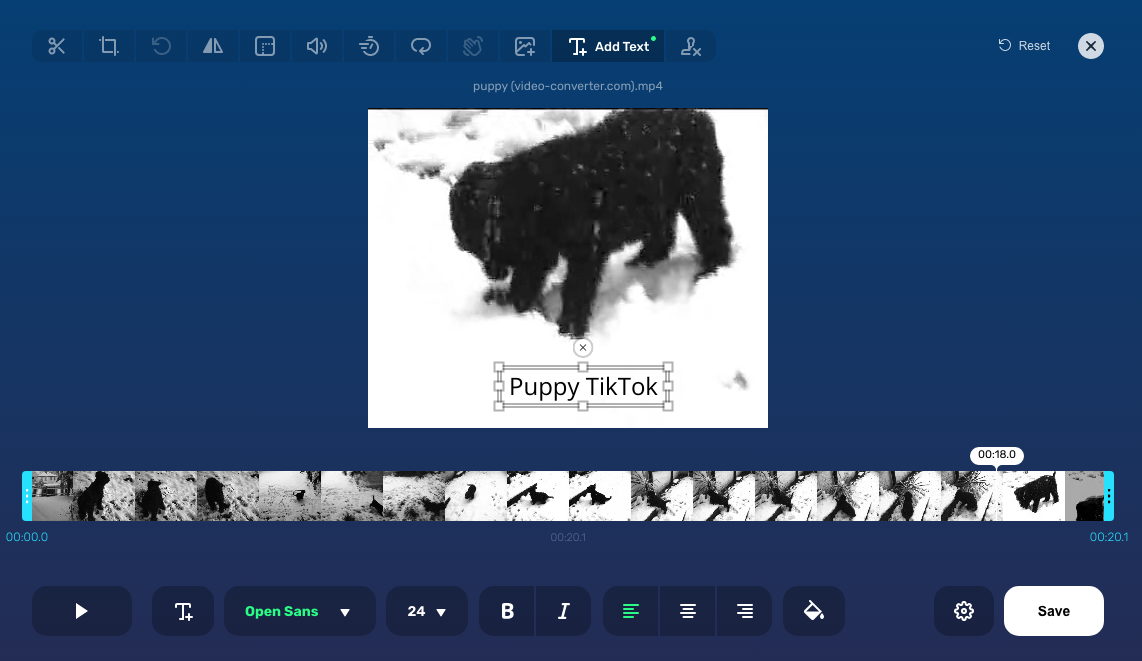
Шаг 5. Настройте вид текста
Вы можете изменить размер шрифта, как в традиционных приложениях для обработки текста, что более удобно, чем встроенные методы TikTok, при добавлении нескольких абзацев. Кроме того, вы можете изменить стиль, выравнивание и цвет шрифта.
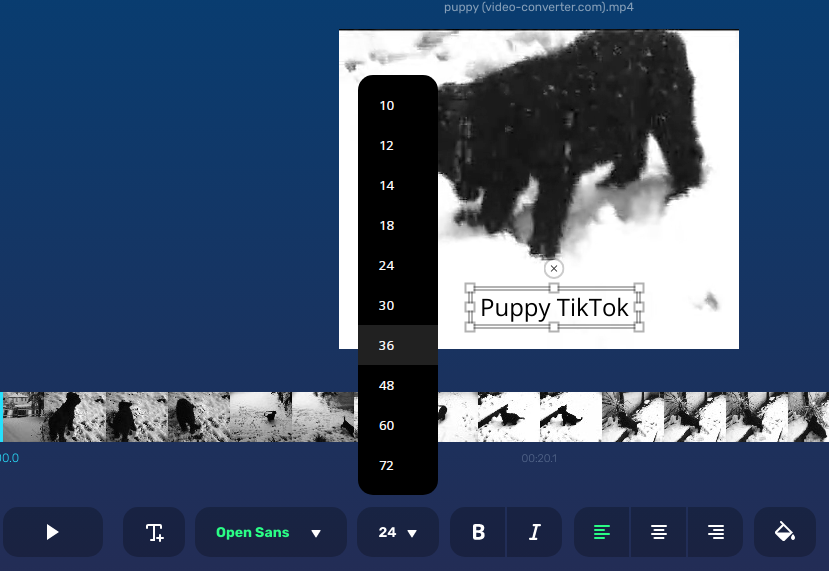
Шаг 6. Публикация
Когда вы закончите добавлять и редактировать текст, вы можете опубликовать его, нажав «Сохранить». Кроме того, вы можете нажать на значок шестеренки и изменить формат выходного файла. Мы рекомендуем придерживаться MP4.
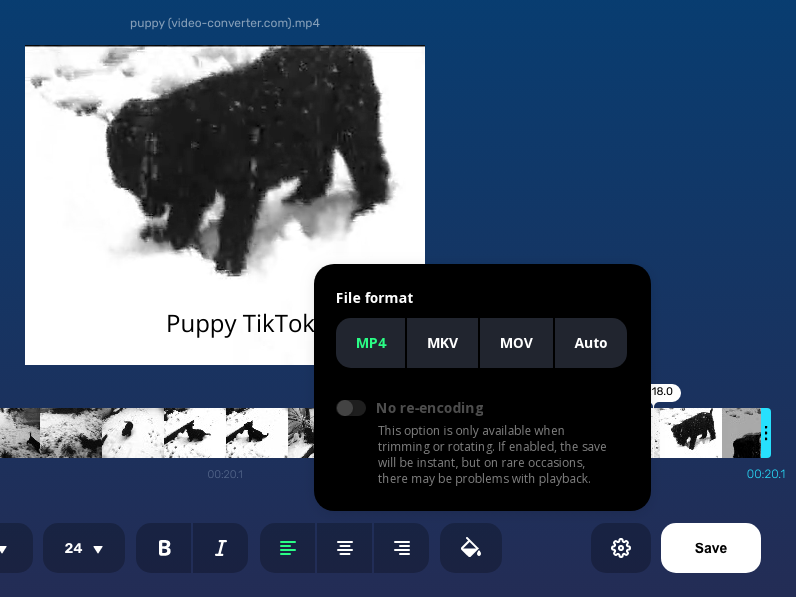
После публикации видео с помощью онлайн-приложения для редактирования видеотекста вы можете загрузить его в память телефона. Позже, открыв приложение TikTok, нажмите кнопку «Загрузить».
Заключительные слова
Реакция на TikTok может быть неоднозначной. Факты говорят о том, что это приложение никуда не денется и станет следующей образовательной платформой №1, где вы сможете точно настроить свою ленту и рекламировать свои продукты, курсы, а также делиться советами и рекомендациями в своей отрасли.
TikTok предлагает базовые инструменты для добавления текста, но он не предназначен для поддержки многих шрифтов и традиционных функций обработки текста, которые делают работу с текстом быстрой и простой. К счастью, существуют бесплатные сторонние инструменты, такие как «Добавить текст в видео» , которые позволяют вам сделать еще один шаг вперед в создании уникального мультимедийного контента со стандартизированными текстовыми сообщениями, которые передают ваши идеи зрителям даже без включенного звука.
Часто задаваемые вопросы
Можете ли вы добавить текст в TikTok после публикации?
Да, вы можете загрузить видео TikTok, используя любой сервис или приложение, которое это делает, и поместить текст поверх этих видео. Вы можете использовать TikTok с опциями редактирования текста или сторонними инструментами.
Как добавить текст к миниатюре TikTok
На этапе публикации, где вы выбираете, где разместить свое видео TikTok и написать подпись, нажмите «Выбрать обложку». Там вы сможете выбрать кадр, который хотите использовать в качестве обложки для вашего клипа, и нажать «Добавить текст», который появится поверх изображения обложки.
Как добавить текст в переход TikTok
Это еще одно ограничение TikTok: вы не можете добавлять текст, охватывающий несколько частей ваших клипов TikTok. Обходным решением будет использование онлайн-инструментов для добавления текста поверх видео, а затем добавления его в TikTok из памяти вашего телефона.